整理工程之星30简易操作说明.docx
《整理工程之星30简易操作说明.docx》由会员分享,可在线阅读,更多相关《整理工程之星30简易操作说明.docx(19页珍藏版)》请在冰豆网上搜索。
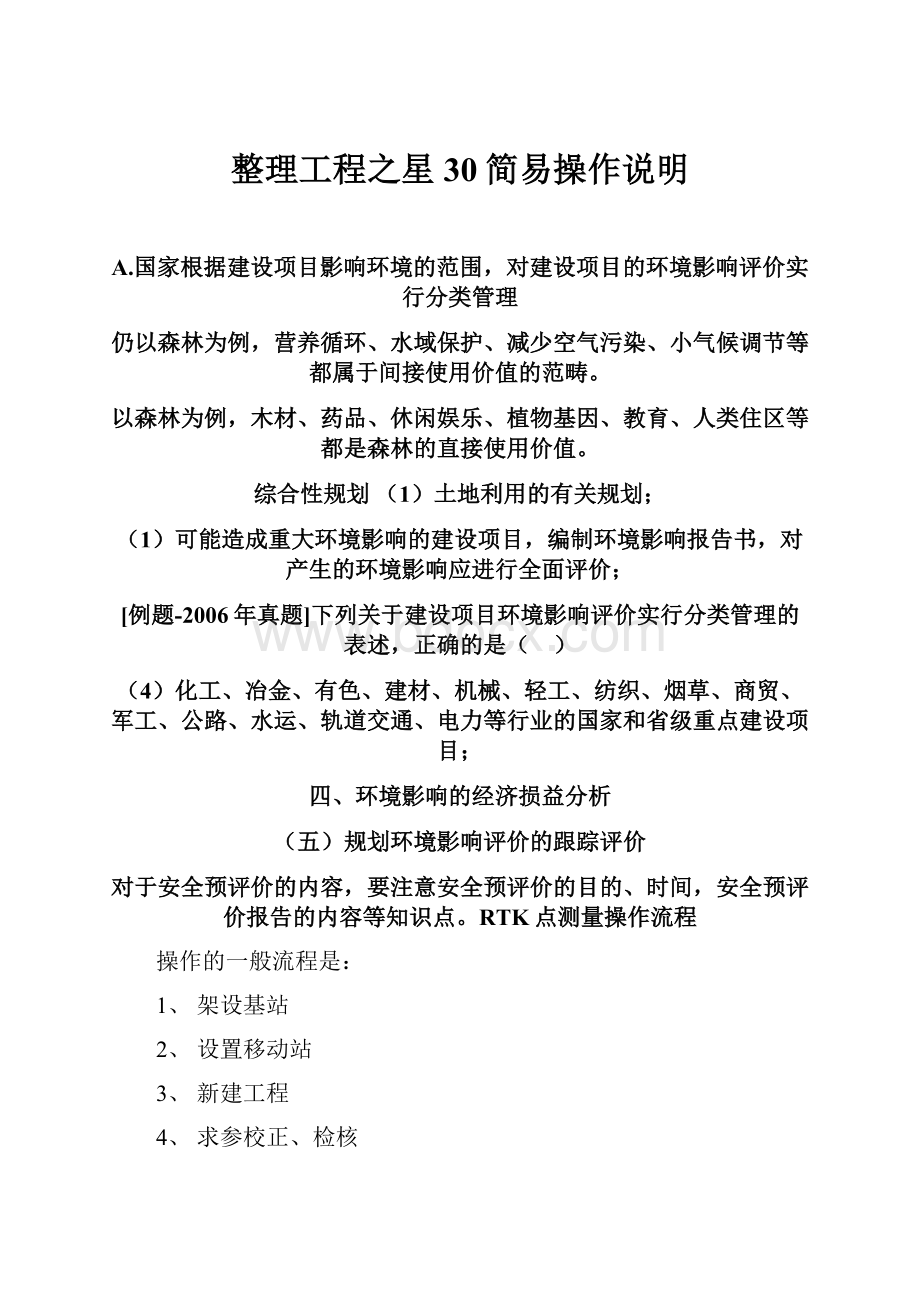
整理工程之星30简易操作说明
A.国家根据建设项目影响环境的范围,对建设项目的环境影响评价实行分类管理
仍以森林为例,营养循环、水域保护、减少空气污染、小气候调节等都属于间接使用价值的范畴。
以森林为例,木材、药品、休闲娱乐、植物基因、教育、人类住区等都是森林的直接使用价值。
综合性规划
(1)土地利用的有关规划;
(1)可能造成重大环境影响的建设项目,编制环境影响报告书,对产生的环境影响应进行全面评价;
[例题-2006年真题]下列关于建设项目环境影响评价实行分类管理的表述,正确的是( )
(4)化工、冶金、有色、建材、机械、轻工、纺织、烟草、商贸、军工、公路、水运、轨道交通、电力等行业的国家和省级重点建设项目;
四、环境影响的经济损益分析
(五)规划环境影响评价的跟踪评价
对于安全预评价的内容,要注意安全预评价的目的、时间,安全预评价报告的内容等知识点。
RTK点测量操作流程
操作的一般流程是:
1、架设基站
2、设置移动站
3、新建工程
4、求参校正、检核
5、点测量
6、文件输出
1架设基站
基站的架设条件:
一般要求架设在相对开阔的地方,以利于卫星信号的接受:
再者基站应架在地势较高的地方,以利于电台信号的传输,发射天线的架设高度会对电台作用距离有比较大的影响。
基站的架设位置,可以是已知点上也可以是未知点上,为了方便野外工作,一般情况我们可以把基站架设在未知点上。
图1仪器架设
如上图的架设方式,一些注意事项:
1、插多用途电缆时要特别注意lemon头,在主机和发射电台上的插口处都有红点,用于和lemon头上的红点对应,不要用力插,防止损坏lemon头的插脚。
2、电瓶的正负极切勿夹反,否则容易造成多用途电缆或是主机的毁坏。
3、最好所有的架设完之后再开机(包括主机和电台),特别是电台,如果没有接发射天线,时间长一点的话,由于电台天线接口的负载过大,会造成电台的烧毁。
4、收仪器的时候,一定要注意电台的天线接口,特别是夏天,会非常的烫手,所以最好避免阳光的暴晒。
5、电台发射接口下面的开关是电台高频低频的控制开关,H代表高,电台用25W发射,L代表低,电台用15W发射,当电台用低功率发射时,电台面板上的APMPWR灯会亮。
架设好后开机达到发射条件后主机就会自动发射,电台上的TX灯会1S闪一次。
.2设置连接移动站
将移动站主机接在碳纤对中杆上,并将接收天线接在主机底部螺旋接口上,同时将手簿使用托架夹在对中杆的适合位置。
轻按电源键打开主机,主机开始自动初始化和搜索卫星,当达到一定的条件后,主机上的DL指示灯开始1秒钟闪1次(必须在基准站正常发射差分信号的前提下),表明已经收到基准站差分信号。
3新建工程
打开手簿后,点击桌面上的EGStar,打开工程之星3.0,如下图2。
启动软件后,软件一般会自动通过蓝牙和主机连通。
如果没连通则首先需要进行设置蓝牙(配置→端口设置→选中相应的COM口→点击“确定”)。
(此操作的前提是对手簿蓝牙进行匹配设置)
工程-新建工程
单击新建工程,出现新建作业的界面,如图3所示:
图2主界面图3新建工程
首先在工程名称里面输入所要建立工程的名称,新建的工程将保存在默认的作业路径EGJobs里面,然后单击“确定”,进入参数设置向导,如图4:
图4工程设置
坐标系统。
坐标系统下有下拉选项框,可以在选项框中选择合适的坐标系统,也可以点击下边的“浏览”按钮,查看所选的坐标系统的各种参数。
如果没有合适所建工程的坐标系统,可以新建或编辑坐标系统,单击“编辑”按钮,出现如图所示,
图5坐标系统选择编辑
单击“增加”或者“编辑”按钮出现图6所示界面
图6坐标系统编辑
输入参考系统名,在椭球名称后面的下拉选项框中选择工程所用的椭球系统,输入中央子午线等投影参数。
然后在顶部的选择菜单(水平、高程、七参、垂直)选择并输入所建工程的其他参数,并且点击“使用**参数”前方框,方框里会出现∨,表明新建的工程中会使用此参数。
如果没有四参数、七参数和高程拟合参数,可以单击“OK,则坐标系统已经建立完毕。
单击“OK’进入坐标系统界面。
新建工程完毕。
电台通道
配置--电台设置
图7电台通道
切换通道号后面下拉框选择通道号(即大电台发射时面板上显示的通道),点击切换。
收到差分信号后,如上图,会有信号条闪,状态会从单点解-差分解-浮点解-固定解,出现到固定解就可以工作了。
4求参校正
GPS接收机的一个显著特点就是GPS接收机的OEM板输出的坐标是GPS的WGS84椭球下的经纬度坐标。
在实际工作中GPS系统显示的坐标都首先要通过相应的软件把GPS主板输出的坐标转化到当地施工坐标。
这就需要加入参数,这里的参数主要有四参数、七参数、校正参数,高程拟合参数。
实际应用中我们一般都使用四参数+校正参数的方式。
计算四参数时要求至少有两个已知控制点,以两个控制点计算转换参数为例:
1、获取两个点的的WGS84坐标,直接用移动站在已知点上对中采点如三个点ZS63、ZS64、ZS65,
2、输入——求转换参数
图8控制点坐标库
单击“增加”,
图9输入已知点坐标
软件界面上有具体的操作说明和提示,根据提示输入控制点的已知平面坐标。
单击“确定”进入图10所示界面:
图10增加点的路径选择
选择原始坐标的录入方式,这里点击
,选择刚才采集的ZS63后出现如图11界面:
图11控制点的原始坐标
单击右上角“确定”,出现如图12:
图12增加点完成
第一个点增加完成,单击“增加”,重复上面的步骤,增加另外的点。
所有的控制点都输入以后察看确定无误后,单击“保存”,出现如图13所示界面。
图13保存控制点参数文件
选择参数文件的保存路径并输入文件名,建议将参数文件保存在当前工程下文件名result文件夹里面,保存的文件名称以当天的日期命名。
完成之后单击“确定”出现如图14所示界面。
图14保存成功
然后单击“保存成功”,点击界面右下角的“应用”,四参数已经计算并保存完毕。
参数启用后可以点击“查看”按钮或是
,进行查看,如图15。
注意比例尺必须在0.9999—1.0000范围之内。
图15查看四参数
计算完四参数后可以直接进行施工测量工作。
5点测量
当显示固定解后就可以进行点测量了,测量——点测量,
图16点测量
图17点存储
按“A”键,存储当前点坐标,输入天线高和点名,如图17。
继续存点时,点名将自动累加.连续按两次“B“键,可以查看所测量坐标。
图18坐标查看
点放样
测量→点放样,进入放样屏幕
图19点放样屏幕
点击文件选择按钮点击“目标”按钮,打开放样点坐标库,如图20:
图20坐标管理库中选待放样点的坐标
在放样点坐标库中点击“文件”按钮导入需要放样的点坐标文件并选择放样点(如果坐标管理库中没有显示出坐标,点击“过滤”按钮看是否需要的点类型没有钩选上)或点击“增加”直接输入放样点坐标,确定后进入放样指示界面,如图21:
图21点放样指示界面
放样界面显示了当前点()与放样点()之间的距离为1.857m,向北1.773m,向东0.551m,根据提示进行移动放样。
在放样过程中,当前点移动到离目标点1m的距离以内时(提示范围的距离可以点击“选项”按钮进入点放样选项里面对相关参数进行设置),软件会进入局部精确放样界面,同时软件会给控制器发出声音提示指令,控制器会有“嘟”的一声长鸣音提示,点击“选项“按钮出现如下图点放样选项界面,可以根据需要选择或输入相关的参数。
§6文件导出
外野测量之后需要对测量的数据进行编辑,以便于我们的内业处理,工程之星提供了文件导出的功能,可以根据我们的需要导出各种格式的数据。
工程—文件导入导出—文件导出
图1-38选择文件输出的格式及路径
在数据格式里面选择需要输出的格式,也可以自定义输出格式
图1-39自定义文件格式
图1-40选择文件格式
说明:
此处的编辑只能编辑自己添加的自定义的文件类型,系统固定的文件格式不能编辑。
选择数据格式后,单击“测量文件”,选择需要转换的原始数据文件,如图2-18:
图1-41选择需要输出的原始测量数据文件
然后单击确定,出现如图1-42:
图1-42选择源文件完成
此时单击“成果文件”,输入转换后保存文件的名称,如图1-43:
图1-43输入目标文件的名称
然后单击“确定”出现如图1-44所示:
图1-44数据格式、源文件和目标文件设置完毕
最后单击“导出”,出现如图1-45所示的界面,则文件已经转换为所需要的格式。
图1-45转换后的成果文件路径
转换格式后的数据文件保存在“\StorageCard\EGJobs\20100526\data\”里面。